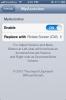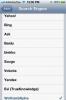Ako opraviť zaseknutú aktualizáciu aplikácií v systéme iOS
Aplikácie pre iOS sa väčšinou aktualizujú hladko. Môžete nastaviť, aby sa aktualizácie aktualizovali automaticky, alebo ich môžete aktualizovať ručne. Výber je na tebe. Aktualizácie aplikácií môžete tiež zastaviť prostredníctvom svojho dátového plánu. Samozrejme, zatiaľ čo aktualizácie aplikácií prebiehajú bez problémov vo väčšine prípadov, môžu uviaznuť. Aktualizácia aplikácie sa môže zaseknúť z mnohých dôvodov, z ktorých žiadny vám App Store nepovie. Jednoducho sa hovorí, že sa nepodarilo aktualizovať aplikáciu, a je na vás, aby ste na svojom zariadení opravili zaseknutú aktualizáciu aplikácie. Tu je niekoľko vecí, ktoré môžete vyskúšať.
Stuck App Update
Keď uviazne aktualizácia aplikácie, ikona sa dostane do jedného z troch stavov. Ikona zobrazuje postup aktualizácie, t. J. Ikona šedá a na nej sa zobrazuje kruh postupu a nedokončený. Druhým stavom, v ktorom sa aplikácia zasekne, je stav „Načítava sa“ alebo „Čaká sa“. Aplikácia tretieho štátu uviazla pri inštalácii. Nasledujúce riešenia môžu vyriešiť všetky tri stavy zaseknutej aktualizácie aplikácie.
Skontrolujte svoje pripojenie k internetu
Uistite sa, že internet funguje správne. Ak sa pripojenie opakovane preruší, aplikácia sa nemusí aktualizovať alebo nainštalovať. Ak sa vaše pripojenie preruší raz alebo dvakrát, nebudete mať problém. Ak však pripojenie príliš stratíte, aktualizácia aplikácie môže zlyhať. Skúste prepnúť na inú sieť a potom aplikáciu aktualizovať.
App Store je dole
Ak je obchod s aplikáciami nefunkčný alebo dochádza k občasným výpadkom, aktualizácia aplikácie môže zlyhať. Navštíviť Stránka stavu Apple aby ste skontrolovali, či je obchod s aplikáciami nefunkčný.

Ak problém nespôsobia obidva vyššie uvedené kroky, môže to byť na vašom zariadení náhoda. Nemá sa čoho obávať.
Pozastaviť / obnoviť aktualizáciu aplikácie
Klepnite na ikonu aplikácie, ak je prilepená na stave aktualizácie alebo čakania. Aktualizácia sa tým pozastaví. Opätovným ťuknutím na aktualizáciu aktualizujete. Môže to pokračovať v aktualizácii alebo ju znova spustiť. Vo väčšine prípadov by sa tým mal problém vyriešiť.
Reštartujte aktualizáciu z obchodu App Store
Otvorte na svojom zariadení aplikáciu App Store. Prejdite na kartu Aktualizácie. Na tejto karte vyhľadajte aplikáciu, ktorú aktualizujete. Tlačidlo „Aktualizovať“ v aplikácii zobrazuje postup aktualizácie pri jej aktualizácii. Klepnutím na toto tlačidlo zastavíte aktualizáciu. Opätovným klepnutím ju reštartujete. Počkajte, či sa aktualizácia dokončí.
Reštartujte svoje zariadenie
Reštartovanie zariadenia je rada, ktorú nikdy nemôžete uniknúť ani prehliadnuť ako uskutočniteľné riešenie. Reštartujte svoj iPhone alebo iPad a skúste aktualizovať aplikáciu.
Odinštalujte a znovu nainštalujte aplikáciu
Ak zlyhajú všetky ostatné aplikácie, odinštalujte aplikáciu a znova ju nainštalujte z App Store. Zrejme to bude pre vás nepríjemné, najmä ak je daná aplikácia veľká, ale bude fungovať, keď už nič iné neurobí.

iOS z veľkej časti funguje dobre, ale niekedy sa vyskytnú zvláštne chyby. Niekedy váš telefón sa môže v dôsledku aplikácie spomaliť ktoré je potrebné aktualizovať, alebo fotografie z fotoaparátu môžu zmiznúť. OS má svoje chyby. Sú zriedkavé, ale existujú.
Vyhľadanie
Posledné Príspevky
Konfigurácia tlačidla iOS AssistiveTouch na rýchle vykonanie konkrétnej úlohy
Aj keď sa nemusia považovať za najľudnatejší žáner vylepšení Cydie,...
Ako poslať zmiznúce fotografie a videá na Instagram
Neexistuje predstierané, že Instagram neberie tipy na funkcie zo Sn...
Nastavte predvolený vyhľadávací nástroj iOS Safari na Wolfram Alpha, Baidu a ďalšie
Pred niekoľkými mesiacmi sme pokryli dosť komplikovanú metódu prida...